华硕显示器白色调校的方法是什么?
- 网络经验
- 2025-04-08
- 28
- 更新:2025-03-27 00:34:23
随着数字内容在我们的工作和生活中扮演越来越重要的角色,显示器的质量对用户体验的影响也日益显著。作为全球知名的电子设备品牌,华硕的显示器凭借其卓越的性能和精细的色彩管理赢得了广泛赞誉。但如果您发现屏幕的色彩表现不尽人意,尤其是对白色调校不满意时,如何正确调整以恢复真实的色彩表现呢?本文将为您提供详细的华硕显示器白色调校方法。
华硕显示器白色调校核心介绍
调整显示器色彩不是一件难事,但需要对显示器的设置菜单有所了解。华硕显示器通常配有专用的OSD(On-ScreenDisplay)菜单,以供用户自定义各种显示设置,包括色彩、亮度、对比度等。白色调校是其中的一部分,目的是确保显示器能准确展现真实的白色,从而让整体颜色更加稳定和可靠。

华硕显示器白色调校的步骤详解
步骤一:进入显示设置
确保您的华硕显示器已经通电,并且电脑与显示器之间的连接线连接正常。启动您的电脑,并进入桌面环境。
接着,按下显示器上的按钮进入OSD菜单。不同的华硕显示器可能有不同的按钮布局和菜单设置,但通常会有一个“菜单”按钮用于进入OSD设置。
步骤二:色彩与亮度调整
在OSD菜单中找到“颜色”或者“画面”设置项,然后进入“色彩设置”子菜单。在这里,您可以自行调整色彩模式,有的型号可能预设有几种色彩模式,您可以选择最适合您的情境。
步骤三:进行白色调整
在色彩设置里面寻找“色温”或者“白平衡”选项。色温调整是调整白色的一个关键步骤,通常色温值越低,显示的白色越偏黄;色温值越高,则白色越偏蓝。您可以根据自己的色彩偏好来调整色温。
对于高级用户,有些显示器还允许进行RGB(红绿蓝)三基色的独立调整,这样可以更精准地校准白色。您可以逐个对红色、绿色和蓝色的强度进行调节,直到白色看起来最为自然。
步骤四:保存并测试新的设置
完成白色调校后,记得保存您的设置。您可以选择菜单中的“保存”或者“退出”并确认保存更改。
观察屏幕一段时间以确认您设置的白平衡是否满足您的需求,如果需要,可以重新进入OSD菜单进行微调。
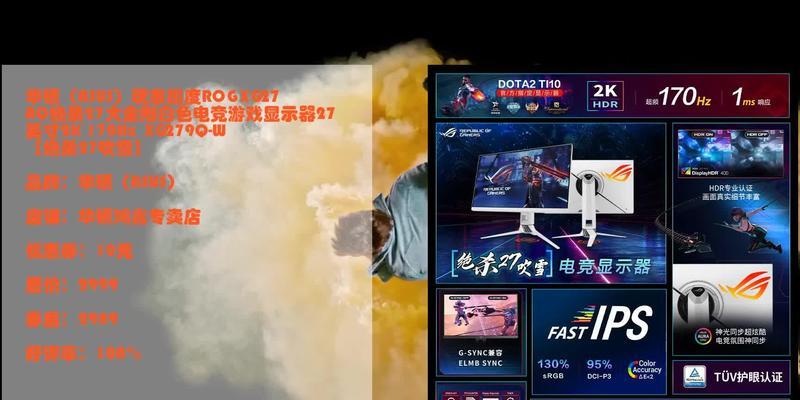
常见问题解答与实用技巧
如何判断白色是否调校正确?
正确调校的白色应该看起来是纯净的,没有任何颜色偏移,既不会显得过于冷蓝也不会过于暖黄。如果您在观看标准的色彩对比图时,白色区域看起来均匀一致,那说明调校已成功。
华硕显示器是否支持硬件校色?
大多数华硕显示器的高级型号支持通过外部硬件校色器进行精确校色。如果您的显示器支持,并且对色彩表现有更高的要求,可以考虑使用专业的硬件校色器进行精确设置。
什么是色温,它如何影响白色?
色温是描述光源颜色特性的物理量,单位是开尔文(K)。在显示器上,色温决定了白色是由偏冷的蓝色调还是偏暖的黄色调主导。较低的色温值会使得白色偏暖,较高的色温值则使得白色偏冷。

结语
通过以上步骤,您应该可以轻松地对华硕显示器进行白色调校,恢复屏幕色彩的真实感。牢记,色彩校准是一个持续的过程,随着使用习惯的变化和周围环境的调整,您可能需要定期重新调校显示器以保证最佳的视觉体验。希望这些指导能帮助您更好地享用华硕显示器带来的色彩盛宴。








